ソリューションの履歴の表示
Power Apps のソリューション領域からソリューションの操作の詳細を表示します。 操作は、ソリューションのインポート、エクスポート、またはアンインストールのいずれかです。 ソリューションの履歴はソリューション バージョン、ソリューション発行者、操作などの一部の情報を、操作の開始時刻と終了時刻、および操作の状態の表示されます。
ソリューション履歴表示
Power Apps にログインします。
左側のナビゲーション ペインで ソリューション を選択します。 項目がサイド パネル ウィンドウに表示されない場合は、…さらに表示 を選択して、目的の項目を選択します。
必要なソリューションを選択してから、コマンド バーで履歴を表示を選択します。
履歴が表示されます。
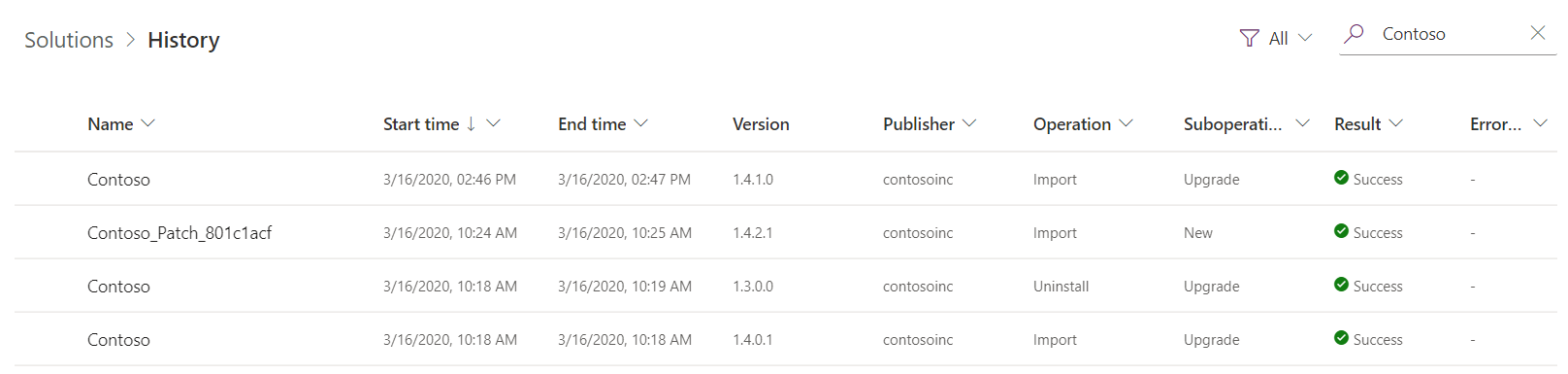
ソリューションの操作を選択して情報ページを表示します。 各ソリューションの履歴行は読み取り専用であり、詳細 領域には次が含まれています。
- 名前. ソリューションの一意名。
- 開始時間。 操作が開始した時間。
- 終了時刻: 操作が終了した時間。
- バージョン. このソリューションのバージョンです。
- 発行者 操作が関連付けられている発行者の名前を入力します。
- 操作。 インポート、エクスポート、または削除のような操作です。
- サブ操作: 既存のソリューションへの新しいソリューションのインポートまたは更新などの操作の種類を示します。
- 結果。 成功 または 失敗 など、操作の結果。
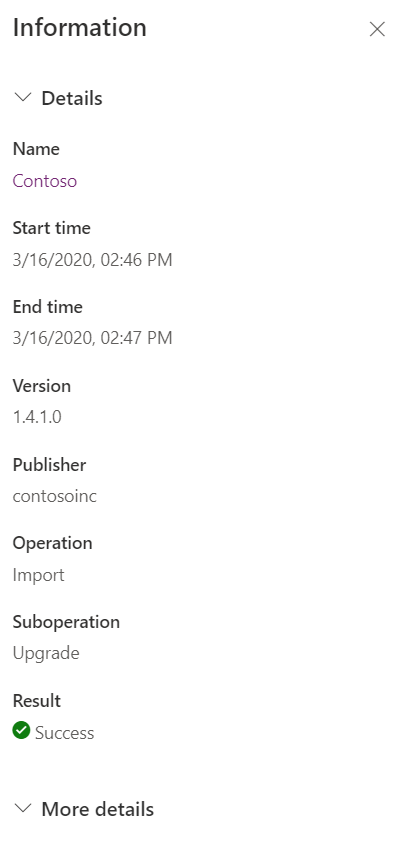
ソリューションの操作エラーの詳細表示
詳細情報領域の下にある詳細領域にはソリューションに関する追加情報があり、ソリューションの操作に失敗した場合、情報には以下のものが含まれます。
- 操作から返されたエラーのエラー コード。
- 操作の失敗の根本的な原因を診断するのに役立つ例外メッセージ。 ソリューション依存エラーを含む一部のエラーは、問題の診断を簡単におこなうための ソリューション階層 へのリンクも含まれることがあります。
- 活動ID は、Microsoft カスタマ サポートに問い合わせる必要があるケースに有用です。
関連項目
注意
ドキュメントの言語設定についてお聞かせください。 簡単な調査を行います。 (この調査は英語です)
この調査には約 7 分かかります。 個人データは収集されません (プライバシー ステートメント)。
フィードバック
以下は間もなく提供いたします。2024 年を通じて、コンテンツのフィードバック メカニズムとして GitHub の issue を段階的に廃止し、新しいフィードバック システムに置き換えます。 詳細については、「https://aka.ms/ContentUserFeedback」を参照してください。
フィードバックの送信と表示